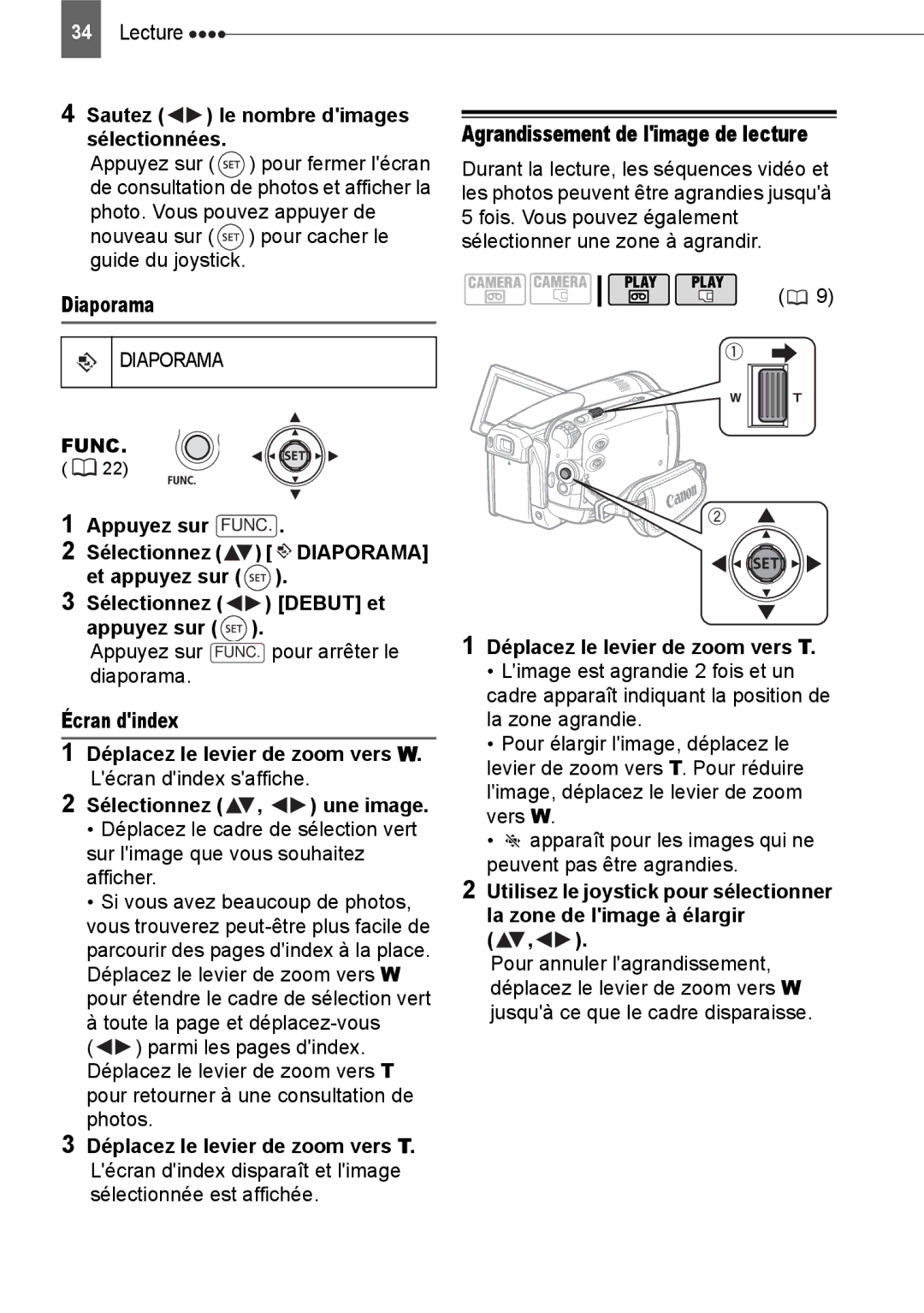Caméscope HD
Manuel d’instruction
Digital Video Software
Consignes relatives à l’utilisation
Introduction
Union européenne et Espace économique européen uniquement
Profitez de la vidéo haute définition
Quest-ce que le mode cinéma?
Mode cinéma 25p
Quest-ce que la vidéo haute définition ?
Préparatifs
Table des matières
Introduction
Fonctions de base
Fonctions de montage
Connexions extérieures
En cas de problème
Informations additionnelles
Marques de commerce et marques déposées
Faire et à ne pas faire
Propos de ce manuel
Conventions utilisées dans le manuel
Fonctionnement
Propos du joystick et du guide du joystick
Propos des modes de fonctionnement
Camera
Digital Video Solution Disk
Accessoires fournis
Faites connaissance avec le caméscope
Guide des composants
Vue latérale gauche Vue latérale droite Vue avant
Vue arrière Vue de dessus Vue de dessous
Télécommande sans fil WL-D87
Affichages sur lécran
Enregistrement de photos
Charge restante de la batterie
Rappel denregistrement
Bande restante
Nombre de photos disponibles sur la carte mémoire
Lecture de séquences vidéo
Affichage des photos
Recherch FIN
Fixez la batterie dalimentation sur le caméscope
Mise en route
Charge de la batterie dalimentation
Préparatifs
Durées de charge, denregistrement et de lecture
Flèche et ouvrez le couvercle du logement de la cassette
Insertion et retrait dune cassette
Utilisez uniquement une cassette vidéo
Insérez une cassette
Préparation du caméscope
Refermez le couvercle
Mise en place de la pile
La télécommande sans fil
Ajustement de lécran LCD
Remettez en place le porte-pile
Rétroéclairage de lécran LCD
Utilisation des menus
Sélection dune option à partir du menu Func
Maintenez pressée DISP. pendant plus de 2 secondes
Préparatifs
Changement des fuseaux horaires
Premiers réglages
Changement de la langue
Options
DATE/HEURE 1 JAN 1200 AM
Réglage de la date et de lheure
Conf DATE/HEURE
Sélectionnez DATE/HEURE et appuyez sur
Enregistrement
Enregistrement de séquences vidéo
Appuyez à mi-course sur Photo
Enregistrement de photos
Enfoncé et placez le commutateur
Maintenez le bouton de verrouillage
Utilisation du zoom
Zoom optique
Lecture
Lecture
Lecture de séquences vidéo
Appuyez sur / pour démarrer la lecture
Casque AUDIO-VIDEO
Réglage du volume du haut-parleur
Conf LECT/SORTIE2
HDV/DV
Conf
Pour annuler la recherche, appuyez sur
Appuyez sur ou sur la télécommande sans fil
Localisation de la fin du dernier enregistrement
Arrêtez la lecture avant dutiliser cette fonction
Consultation de photos
Affichage des photos
Sur Play
Limage défilant sapproche de celui de
Diaporama
Sautez Le nombre dimages
Sélectionnées
Diaporama
EVALUATIVE, Pondere CENTRALE, Spot
Options de menu Func
Programme Expo AUTO, Priorite Vitesse
Effet Dimage OFF
LW FIN/1920x1080
Mode Photo OFF
ANNULER, Executer
FIN/640x480
VARIABLE, Vitesse 3, Vitesse 2, Vitesse
Menus de réglage
Conf Camera
Instant AF, AF Normal
AUTO, OFF
Commutateur de mode ONAiAF, Oncentre OFF
Conf ENR/ENTREE
HDV
Mode est réglée sur
OFF, 2S, 4S
Continu
Operation Carte
NON, OUI
ANNULER, Initialiser Init Totale
Un appareil extérieur à laide du câble Hdmi
AUDIO-VIDEO, Casque
DV Verrouil
576i, 1080i/576i
HDV/DV
Nivblc
Conf Affichage
OFF
Nivgris Grilblc Grilgris
Relevement
DATE-HEURE, Donnee CAM
Conf DATE/HEURE
Conf Systeme
VOL HAUT, VOL BAS, OFF
Y 1.JAN.2009 1200 AM
Sport
Programmes denregistrement
Portrait Neige
Plage Spot
Attribution d’un air cinéma à vos enregistrements
Mode Cinema
Réglage du mode cinéma 25p
Denregistrement
Icône actuellement FUNC. sélectionnée
FUNC. Option souhaitée
Priorite Vitesse
Valeur douverture disponibles
Actuellement sélectionnée FUNC. Option souhaitée
Priorite Ouverture
Portrait
Correction de contre jour automatique
FEU Artifice
Poussez le joystick vers EXP
Mise au point manuelle
Ajustement manuel de lexposition
Ajustez la luminosité de limage si nécessaire
Agrandissement de limage sur lécran
Mise au point à linfini
Appuyez sur Magnify
Balance des blancs
Balance des blancs
AUTO
Effets dimage
Photos
Des photos
Effets d’image
Sur une carte mémoire de 1 Go
2048x1536/FIN
Qualité et taille de la photo
Enregistrement dune photo à partir de limage lue
Mode Photo OFF
Qualité souhaitée des photos
Appuyez sur Photo
Mode de mesure de la lumière
Mode de mesure de la lumière
Priorité à la mise au point automatique
ONAiAF
Prise de vue en rafale et bracketing de lexposition
Conf Camera Priorite MAP
Rafale HTE Vitesse
Autres fonctions
Mode d’acquisition
COR.CONT.J. Commutateur de mode
Utilisation de la touche Custom
Autres fonctions
CONFIG. Systeme Touche Perso
Affichages sur lécran
Activer/désactiver laffichage du code de données à lécran
Conf Affich Code Donnees
Flash
Lecture de lhistogramme
Mini torche vidéo
Appuyez sur Light
Retardateur
Mettez le caméscope en mode pause à lenregistrement
Secondes lors de lutilisation de la télécommande sans fil
Niveau denregistrement audio
Ajustez le niveau audio à votre guise
Poussez le joystick vers MIC
Affichage de lindicateur de niveau audio
Conf Affich Niveau Audio
ET B, Sepia uniquement Commutateur de mode
Effets numériques
Utilisation dun microphone extérieur
Application
Réglage
FUNC. ** Effet numérique souhaité
Effets OFF
Pour Activer UN Effet
Operation Carte
Options de photo
Effacement de photos
Effacer LES Images
FUNC. Proteger
Protection des photos
Vous pouvez protéger les photos dun effacement accidentel
Appuyez sur Proteger lécran de sélection de photo apparaît
Diagrammes de connexion
Connexion à un téléviseur ou un magnétoscope
Téléviseurs haute définition Hdtv
Téléviseurs définition standard
Connexion
Lecture sur lécran dun téléviseur
Lancez la lecture des films 29 ou des photos
DV Verrouil
Standard pris en
Ce caméscope arrêtez la lecture
Enregistrement Ce caméscope insérez la cassette enregistrée
Ce caméscope reprenez la lecture de la séquence vidéo
Enregistrement de lentrée analogique
Doublage vidéo numérique
Propos des droits dauteur
Réglez AV DV sur on
Conversion analogique/numérique
Conversion de la vidéo
Consultez les modes demploi des appareils connectés
Connexion à un ordinateur
Diagrammes de connexion PC
Connexion à un ordinateur
Connecteur USB
Équipement et configuration minimum requis
Transfert denregistrements vidéo
Appuyant sur impression/partage
Transfert de photos Transfert direct
Menu transfert
Transfert dimages
Sélectionnez une option de Transfert et appuyez sur
Sélectionnez l’image que vous souhaitez transférer et
Appuyez sur Lécran de sélection de photo apparaît
Ordres de transfert
FUNC. Ordre DE Transfer
Operation Carte SUPPR.ORD.TRANSFER
Secondes
Mettez limprimante sous tension
Apparaît et change en
Connexion à une imprimante
Mise EN Forme
Papier Taille Papier
Type Papier
Standard
Sélectionnez , Imprimer et appuyez sur
Paramètre à modifier , , puis appuyez sur
Impression de plusieurs photos sur la même feuille
Le cadre de recadrage apparaît
Paramètres de recadrage
Rogner et appuyez sur
Changez la taille du cadre de recadrage
Imprimer
Ordres dimpression
FUNC. ORD.DIMPRES
Sélection des photos pour l’impression ordre d’impression
Suppression de tous les ordres d’impression
Le menu des paramètres dimpression apparaît
Operation Carte SUPPR.ORD.DIMPRES
Source d’alimentation électrique
Dépannage
En cas de problème
Informations additionnelles
Regler LA Zone
Retirer LA Cassette
HORAIRE, LA Date ET
AUDIO-VIDEO
Utilisation de la carte mémoire
Impression
Montage
Message Explication/solution
Liste des messages
Autres
Standard Lecture
Signal Dentree NON
Compatible
Verrouille
Messages relatifs à limpression directe
Message
Faire et à ne pas faire
Précautions de manipulation Caméscope
Batterie d’alimentation
Tenez-la éloignée du feu où elle risque d’exploser
Cassette
Le couvre-prises
Carte mémoire
Pile bouton au lithium
Nettoyage des têtes vidéo
Maintenance/Divers
Batterie au lithium rechargeable intégrée
Nettoyage du caméscope
Objectif et viseur
Rangement
Condensation
La condensation peut se former dans les cas suivants
104 À faire et à ne pas faire
Lecture sur l’écran d’un téléviseur
FS-43U
Informations générales
IFC-300PCU
Chargeur de batterie CB-2LWE
Accessoires en option
Batteries
Convertisseur télé TL-H43
Torche vidéo et flash VFL-1
Convertisseur grand angle WD-H43
Jeu de filtres FS-43U
Torche vidéo VL-3
Dragonne WS-20
Bandoulière
Étui de transport souple SC-2000
Caractéristiques
Système
Prises Entrée/Sortie
Adaptateur secteur compact CA-570
Alimentation/Autres
Batterie d’alimentation BP-2L13
Index
’enregistrement Agrandissement de l’image de
Plage Programme d’enregistrement
Standards denregistrement des bandes HDV/DV
Suisse





![]() 22)
22)![]() ) [
) [ ![]() DIAPORAMA] et appuyez sur (
DIAPORAMA] et appuyez sur ( ![]() ).
).
 ) [DEBUT] et appuyez sur (
) [DEBUT] et appuyez sur ( 
 ).
).![]() ,
, ![]()
![]() ) une image.
) une image.![]()
![]() ) parmi les pages d'index. Déplacez le levier de zoom vers T pour retourner à une consultation de photos.
) parmi les pages d'index. Déplacez le levier de zoom vers T pour retourner à une consultation de photos.![]() 9)
9)![]()
![]()
![]() apparaît pour les images qui ne peuvent pas être agrandies.
apparaît pour les images qui ne peuvent pas être agrandies.![]() ,
, ![]()
![]() ).
).